إصلاح خطأ مع msvcp71.dll في عداد المفقودين
غالباً قد تواجه حالة حيث يعرض Windows الرسالة "خطأ ، msvcp71.dll مفقود". قبل وصف الطرق المختلفة للقضاء عليها ، تحتاج إلى الإشارة باختصار إلى ما هي ولماذا تحدث.
DLLs هي ملفات النظام التي تنفذ مجموعة متنوعة من الوظائف. يحدث الخطأ إذا كان الملف مفقودًا أو تالفًا ، وأحيانًا يكون هناك عدم تطابق في الإصدارات. يمكن أن يتطلب البرنامج أو اللعبة إصدارًا واحدًا ، ويكون النظام مختلفًا. هذا يحدث نادرا ، ولكن من الممكن.
يجب أن تكون المكتبات الإضافية ، نظريا ، مجمعة مع البرنامج ، ولكن لتقليل حزمة التثبيت ، يتم إهمالها في بعض الأحيان. لذا يجب عليك تثبيتها بنفسك. كما أنه من غير المحتمل أن يكون الملف تالفًا أو محذوفًا بواسطة الفيروس.
محتوى
طرق القضاء
يمكنك استخدام خيارات متعددة لإصلاح المشاكل في ملف msvcp71.dll. نظرًا لأن هذه المكتبة هي أحد مكونات Microsoft NET Framework ، فيمكنك تنزيلها وتثبيتها. يمكنك أيضا استخدام برنامج خاص لتثبيت DLL أو ببساطة العثور على مكتبة على موقع ، ووضعها في دليل النظام. دعونا نحلل هذه الطرق بالتفصيل.
الأسلوب 1: البرنامج DLL-Files.com
هذا العميل يمكنه العثور على المكتبات في قاعدة البيانات الخاصة به ، ثم تثبيتها تلقائيًا. لتثبيت msvcp71.dll به ، ستحتاج إلى القيام بما يلي:
- في مربع البحث ، أدخل "msvcp71.dll".
- استخدم زر "بحث".
- ثم انقر فوق اسم المكتبة.
- انقر فوق تثبيت .
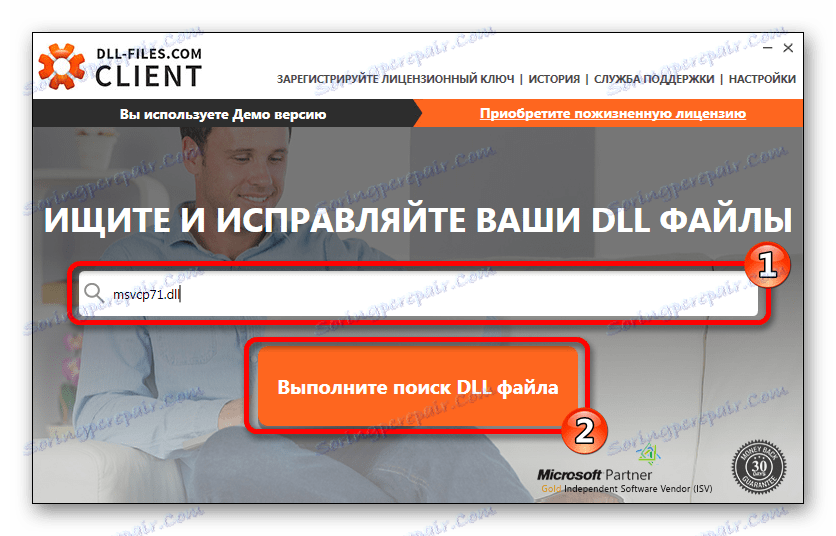
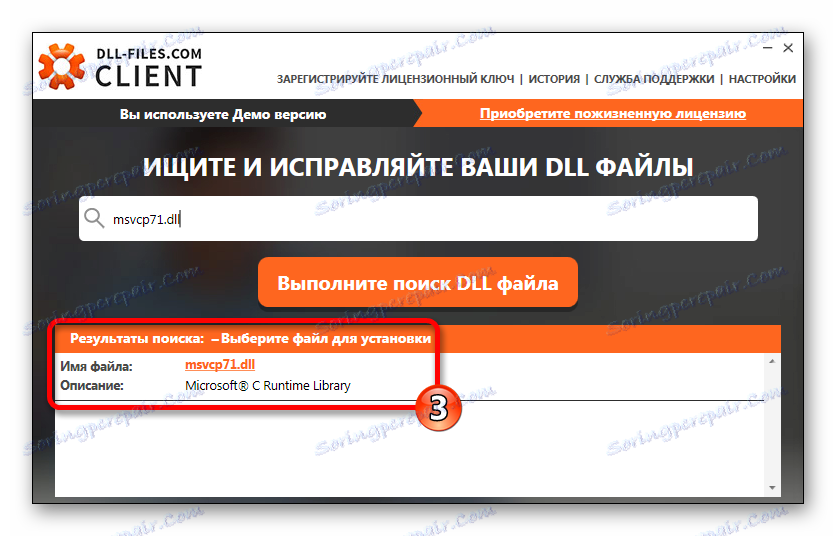
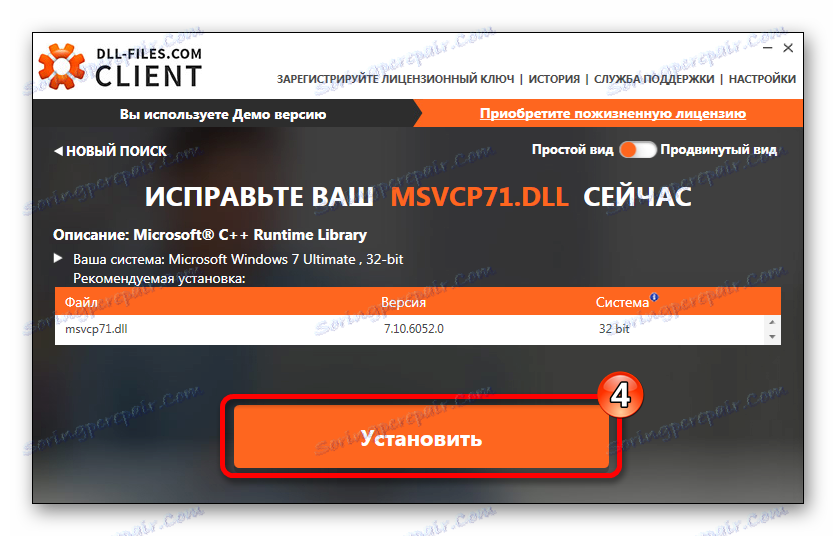
اكتملت عملية التثبيت.
البرنامج لديه أيضا وجهة نظر خاصة ، حيث يقدم إصدارات مختلفة من DLL للاختيار من بينها. قد تحتاج إلى هذا إذا قمت بنسخ المكتبة بالفعل إلى النظام ، ولا تزال اللعبة أو البرنامج تنتج خطأ. يمكنك تثبيت إصدار مختلف ، وبعد ذلك حاول إعادة تشغيل اللعبة. لتحديد ملف معين تحتاج إلى:
- قم بتبديل العميل إلى طريقة عرض خاصة.
- حدد الخيار msvcp71.dll وانقر فوق "تحديد الإصدار" .
- تحديد عنوان لتثبيت msvcp71.dll. عادة نترك كما هو.
- انقر فوق التثبيت الآن .
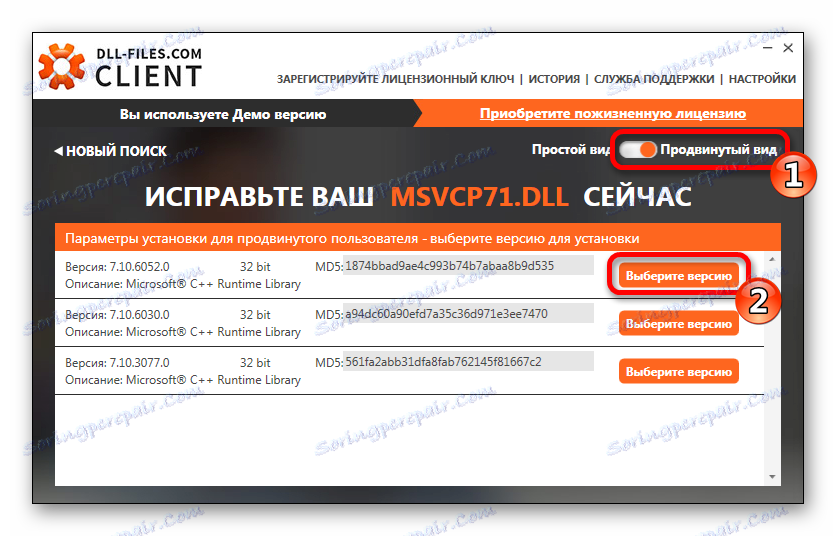
قبل أن تفتح نافذة حيث ستحتاج إلى تعيين معلمات إضافية:
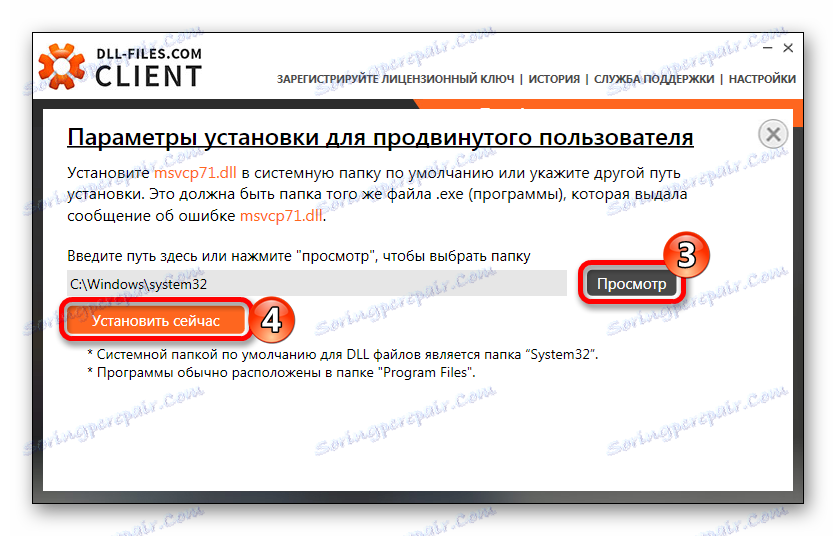
كل شيء ، اكتمال التثبيت.
الطريقة 2: Microsoft .NET Framework الإصدار 1.1
مايكروسوفت. NET الإطار هي تقنية برامج Microsoft التي تسمح للتطبيق باستخدام المكونات المكتوبة بلغات مختلفة. لحل المشكلة مع msvcp71.dll ، سيكون كافيًا لتنزيلها وتثبيتها. سيقوم البرنامج بنسخ الملفات إلى دليل النظام والتسجيل. لن تحتاج إلى اتخاذ أي خطوات إضافية.
قم بتنزيل حزمة Microsoft .NET Framework 1.1 من الموقع الرسمي
في صفحة التنزيل ، ستحتاج إلى القيام بما يلي:
- حدد لغة التثبيت نفسها التي قمت بتثبيت Windows عليها.
- استخدم زر "تنزيل" .
- انقر فوق "رفض والمتابعة . " (إذا لم تعجبك بالطبع ، من التوصيات).
- انقر فوق "نعم" زر.
- اقبل شروط الترخيص.
- استخدم زر "تثبيت" .
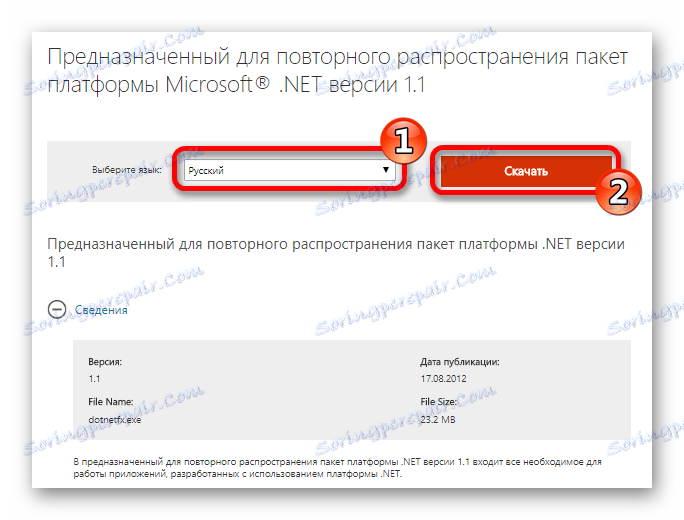
بعد ذلك ، سيُطلب منك تنزيل البرنامج الإضافي الموصى به:
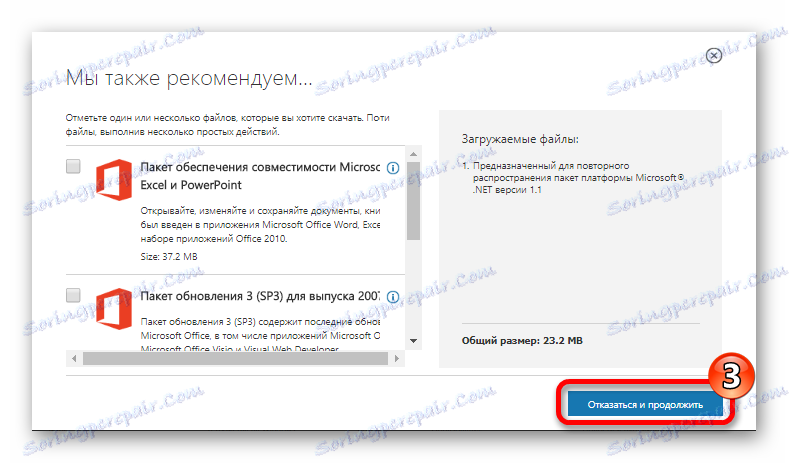
عند اكتمال التنزيل ، قم بتشغيل التثبيت. ثم اتبع الخطوات التالية:
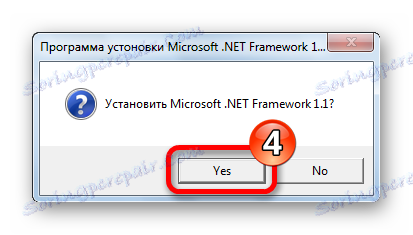
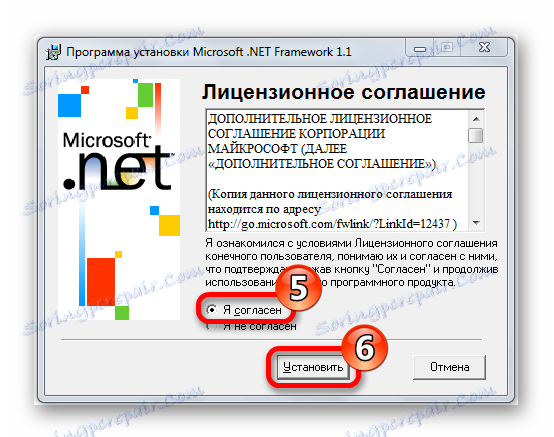
الانتهاء ، بعد الانتهاء من التثبيت ، سيتم وضع ملف msvcp71.dll في دليل النظام ، ويجب ألا يظهر الخطأ مرة أخرى.
وتجدر الإشارة إلى أنه إذا كان النظام يحتوي بالفعل على إصدار أحدث من NET Framework ، فقد لا يسمح لك بتثبيت الإصدار القديم. ثم تحتاج إزالته من النظام ثم قم بتثبيت الإصدار 1.1. لا يحل NET Framework الجديد محل الحلول السابقة بالكامل ، لذا عليك اللجوء إلى الخيارات القديمة. فيما يلي الارتباطات الخاصة بتنزيل كافة الحزم ، الإصدارات المختلفة ، من موقع Microsoft الرسمي على الويب:
مايكروسوفت نت إطار 4
Microsoft Net Framework 3.5
مايكروسوفت نت اطار 2
مايكروسوفت نت اطار 1.1
استخدمها عند الضرورة ، لحالات محددة. يمكن تثبيت بعضها بترتيب عشوائي ، وسيتطلب بعضها إزالة إصدار أحدث. وبعبارة أخرى ، يجب عليك حذف أحدث إصدار ، وتثبيت الإصدار القديم ، ثم إعادة الإصدار الجديد مرة أخرى.
الطريقة الثالثة: تنزيل msvcp71.dll
يمكنك تثبيت msvcp71.dll يدوياً باستخدام ميزات Windows. للقيام بذلك ، يجب عليك أولاً تنزيل ملف DLL نفسه ، ثم وضعه في الدليل:
C:WindowsSystem32
ببساطة نسخ الطريقة المعتادة ("نسخ - لصق") أو كما هو موضح في الصورة:
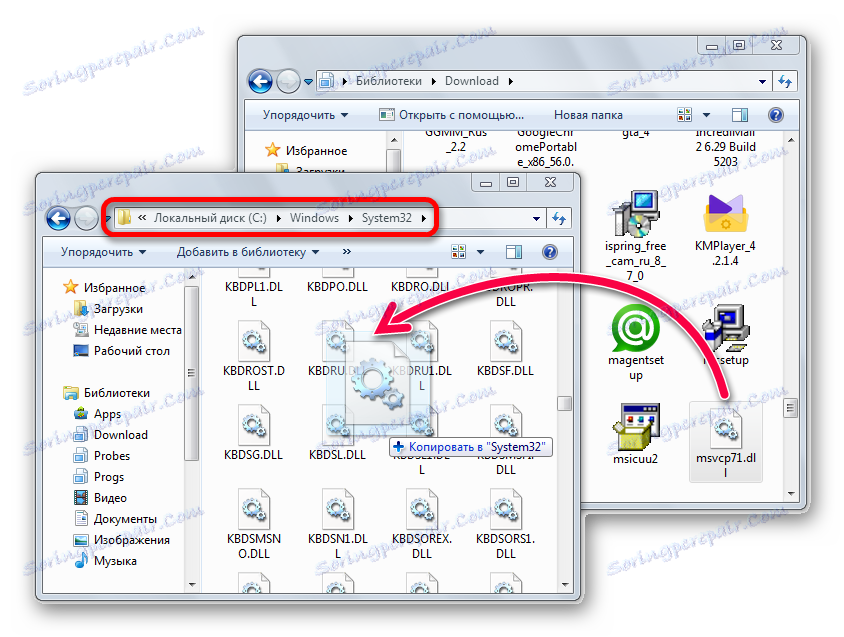
يختلف عنوان تثبيت DLL بناءً على النظام المثبت ، في حالة ويندوز إكس بي . ويندوز 7 . ويندوز 8 أو ويندوز 10 وحول كيفية ومكان نسخ المكتبة ، يمكنك التعلم منها من هذه المادة . ولتسجيل ملف DLL ، تبدو هذه المادة . عادة ، لا تحتاج إلى تسجيل مكتبة ، ولكن في حالات غير عادية ، قد يكون هذا الخيار مطلوبًا.